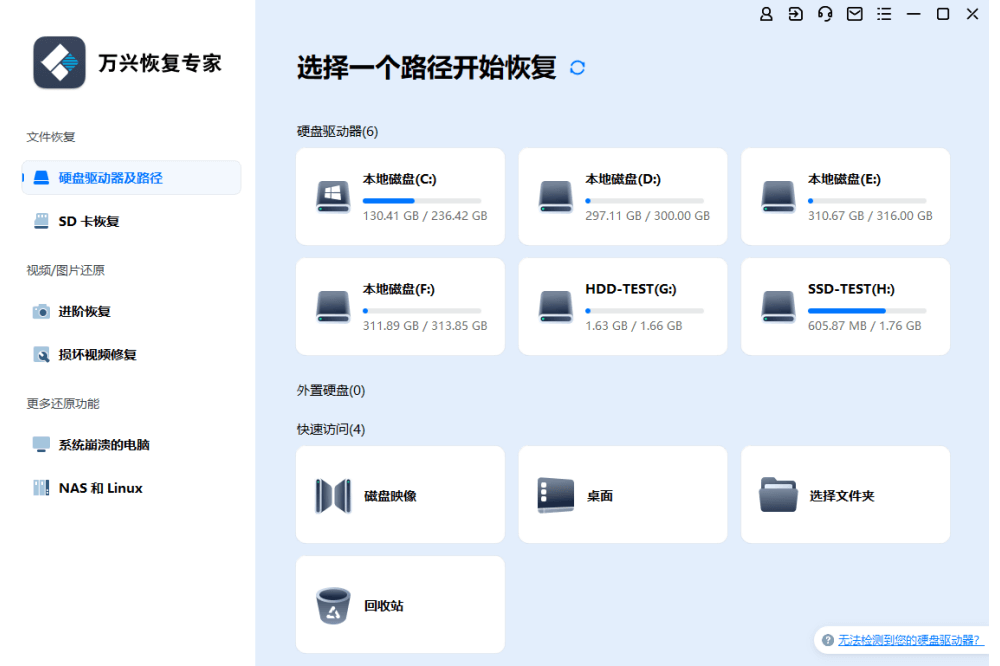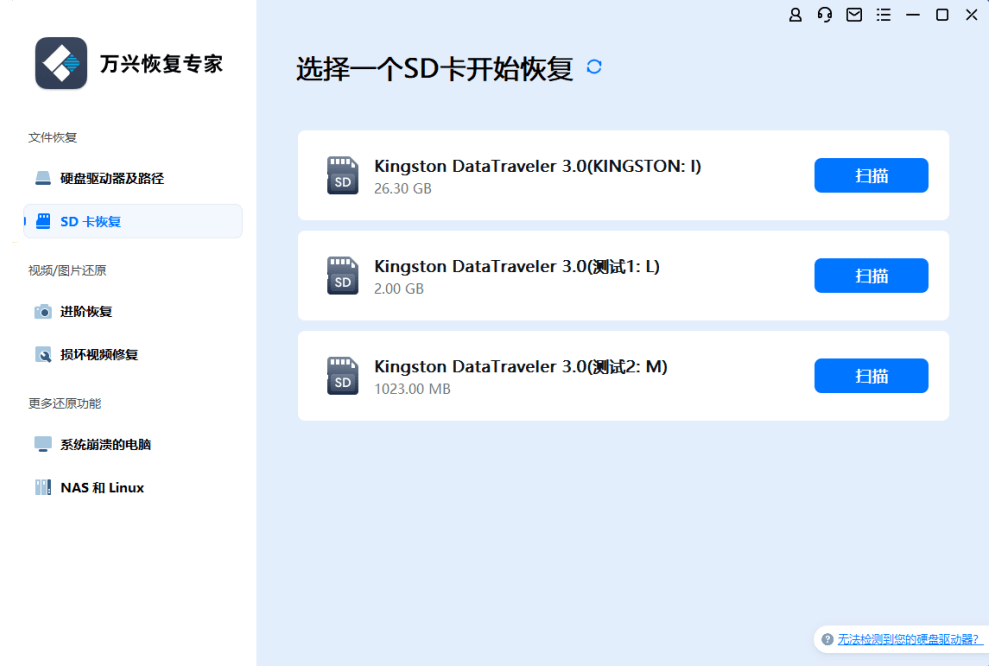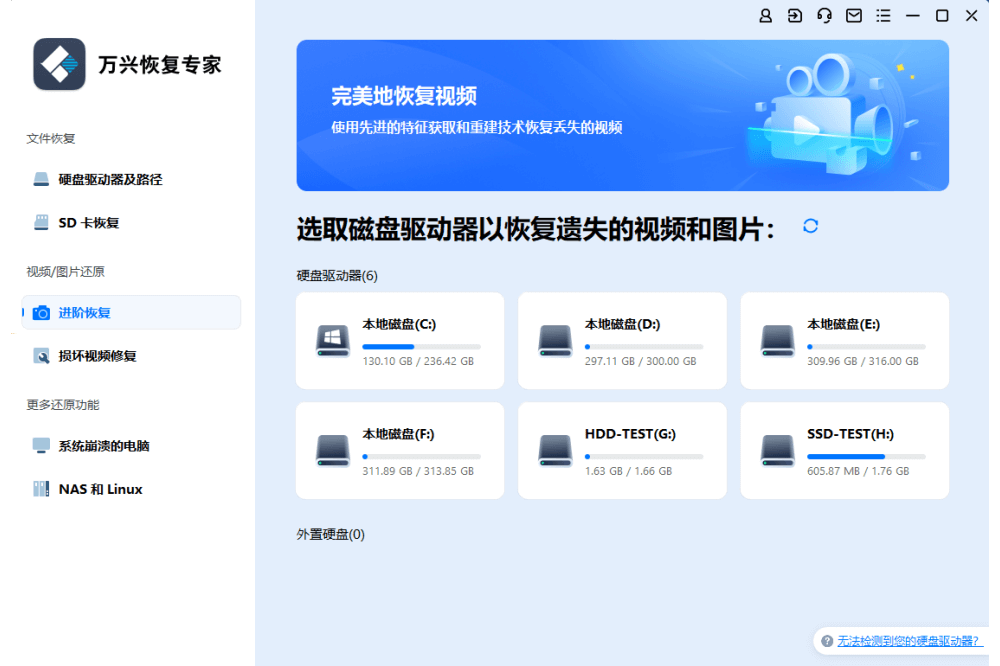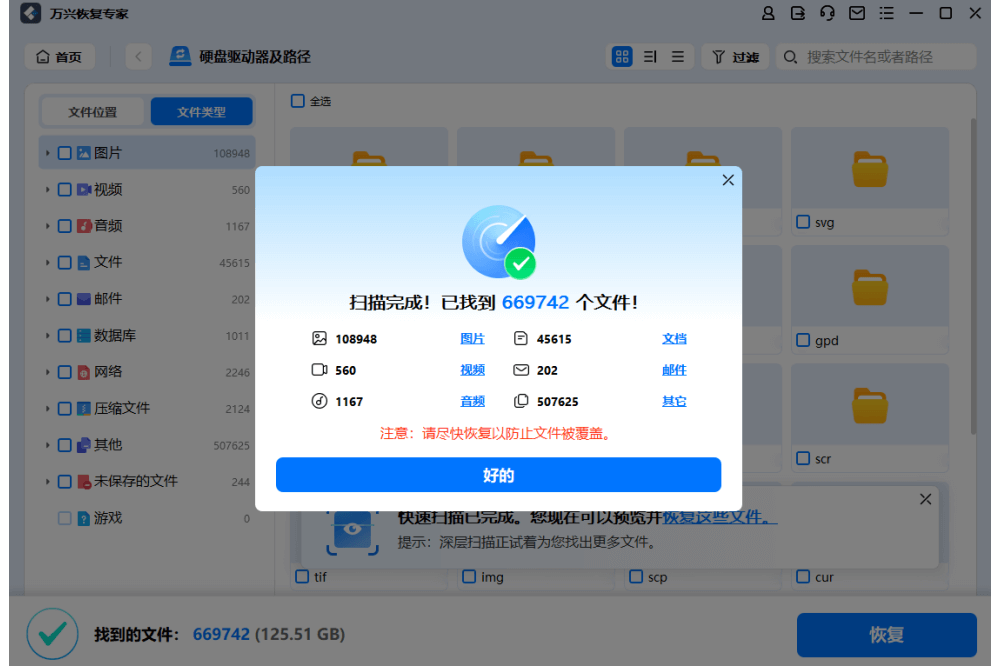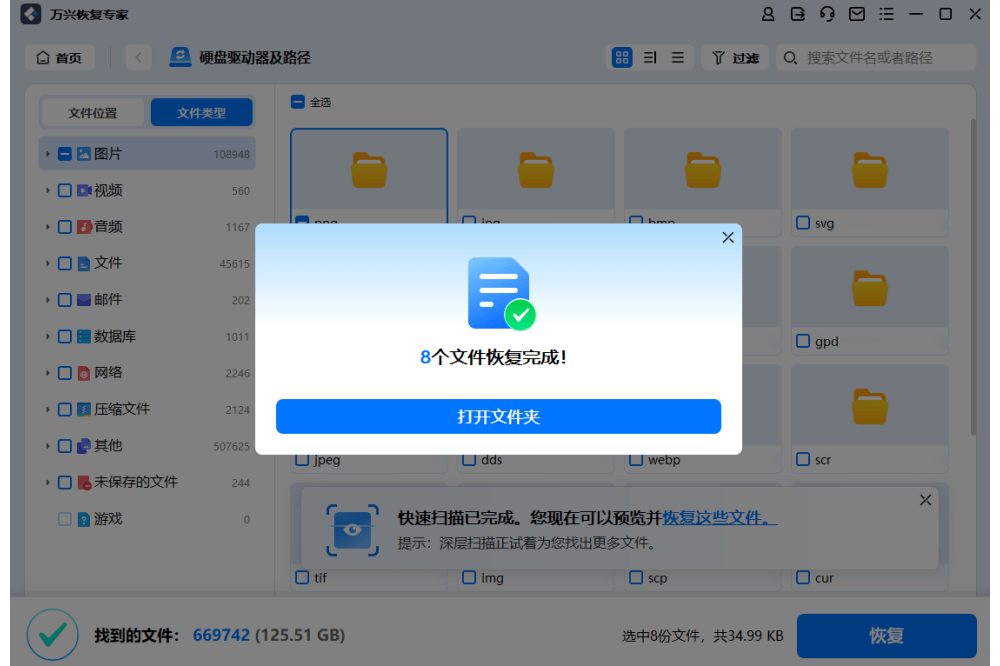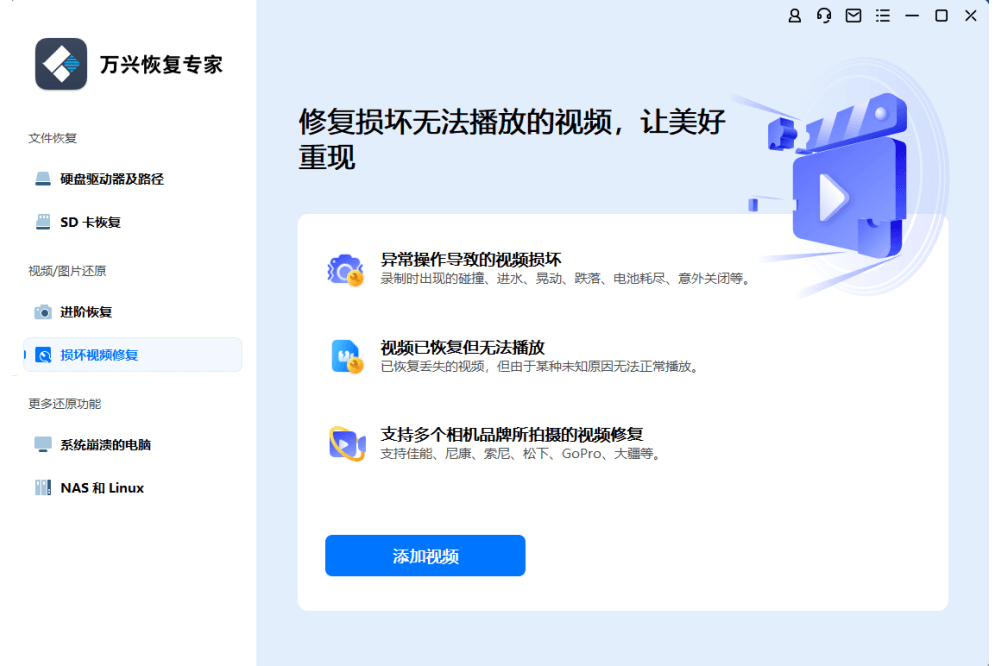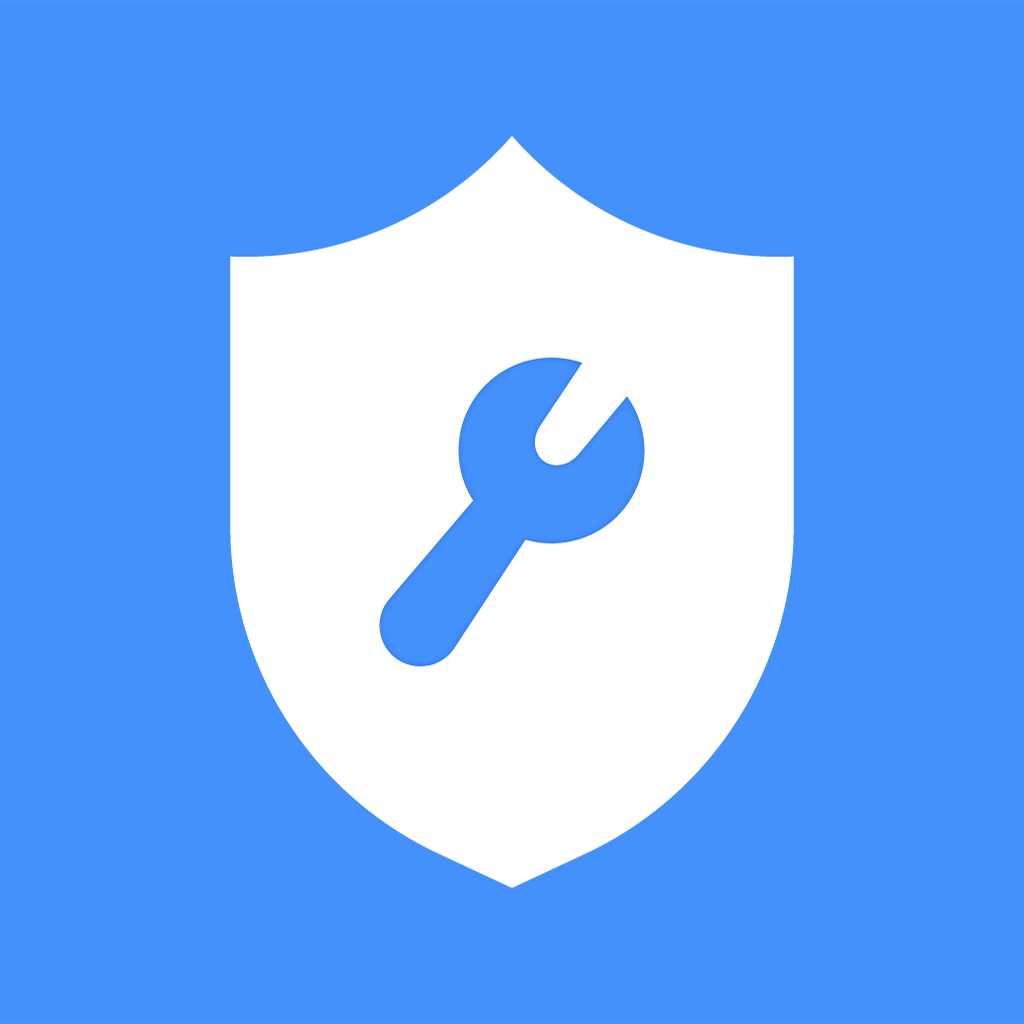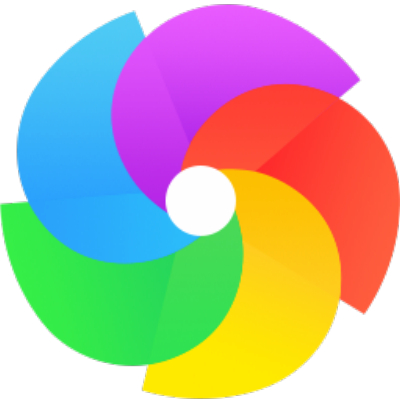在数字化时代,数据丢失的风险如影随形,误删文件、硬盘故障、病毒攻击等状况,都可能让重要数据瞬间消失。此刻,一款强大的数据恢复软件便显得尤为关键。万兴恢复专家官网版,作为数据恢复领域的佼佼者,为众多用户解决了数据丢失的难题。它由万兴科技精心打造,在全球
160 多个国家和地区收获了超 1200 万付费用户的信赖。万兴恢复专家官网版操作简单,小白用户也能轻松使用,便捷、快速恢复自己电脑中的数据。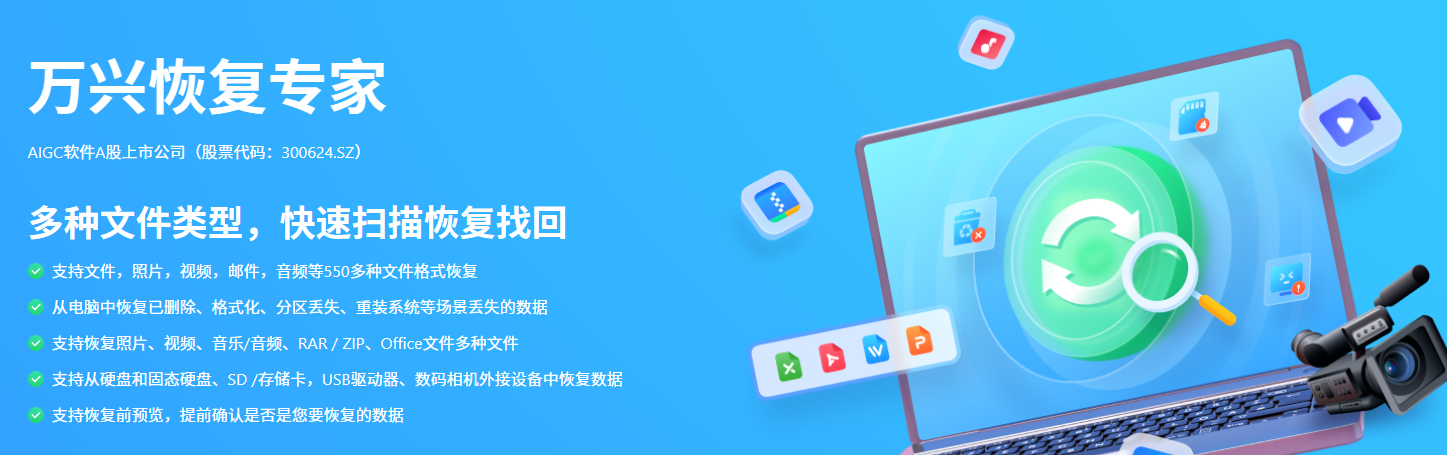
万兴恢复专家官网版软件功能
广泛的数据格式支持:
万兴恢复专家支持多达 550 种数据格式恢复,涵盖文件、照片、视频、邮件、音乐等各类常见格式。无论是工作文档、珍贵照片,还是精彩视频,都有很大机会被成功找回。
多设备数据恢复:
可对电脑、回收站、U 盘、硬盘、移动硬盘、SD 卡、存储卡、相机、录音笔等各类存储设备进行数据恢复。无论数据存储在哪里,只要设备连接到电脑,软件都能尝试扫描恢复。
特定场景恢复功能:
例如微信聊天记录恢复功能,能帮助用户找回因左滑误删、拉黑好友、过期清除附件等原因丢失的微信聊天记录。还有针对苹果设备的数据恢复功能,支持 iPhone/iPad/iPod 等 iOS 移动设备照片、音乐、视频,通讯录、短信、通话记录、书签、备忘录,微信聊天记录 / 好友等数据恢复 。
强大的深度扫描:
采用先进的深度扫描算法,深入数据结构,即使数据遭遇严重损坏或丢失时间较长,也有可能通过深度扫描将其找回,恢复率高达 96%。
系统崩溃恢复:
在电脑系统崩溃无法正常进入时,万兴恢复专家依然可以帮助用户恢复数据,有效解决因系统问题导致的数据丢失困境。
超大文件恢复:
新版本优化了 4K/8K/16K 等大视频文件预览及恢复算法,支持恢复 Sony、Canon、DJI、GoPro、Fuji、ARRI、RED、Panasonic 等专业设备拍摄的视频文件,包括 HDR、LOG、BRAW、XAVC、ARRIRAW 等高清视频文件的高还原恢复,并支持单个超 10GB 极大文件恢复。此外,针对 RAW 等专业级图片文件也提升了预览及恢复能力。
新增设备及格式支持:
强化对 SD 卡(包括 SDHC 和 SDXC 类型)数据的扫描能力,提升丢失数据的找寻能力,并针对闪迪、三星、金士顿等主流 SD 卡品牌进行专项优化,大幅提升 SD 卡数据恢复成功率。新增 CF 卡恢复支持,优化移动硬盘恢复算法,增强对希捷、西数、索尼、闪迪、雷克沙、大鲸鱼等主流品牌的识别能力,提升了扫描稳定性和性能等。软件支持 1000 余种主流文件格式类型,并新增了对 HEIC、HEIF、WEBP 等新兴格式的恢复预览功能。
万兴恢复专家官网版软件特色
快速恢复:
支持按照文件名、日期和大小快速查找文件,帮助用户节约时间。用户还能随时扫描预览丢失的数据,如文件、照片、视频、邮件、音频等。并且程序不会尝试 “修复” 或写入即将恢复的设备,在不损坏数据的情况下运行。
深度恢复:
轻松从崩溃 Windows 系统中恢复数据,对任何丢失数据场景均适用。支持各大品牌、各种容量的移动硬盘、U 盘,以及佳能、尼康、柯达、徕卡、JVC、宾得、三星等各大品牌的照相机与摄像机。
兼容性强:
不仅完美兼容 Windows 操作系统(包括 Win11/10/8/7/Vista),还对 Mac 系统设备进行了专项优化,提升了苹果 M4 芯片设备的兼容稳定性,并全新支持 MacOS 15 Sequoia。同时,软件在界面、硬件、外接设备等多方面与 Windows on arm 设备保持兼容,新增了对 Raid 设备的支持,为多硬盘组成的磁盘阵列恢复提供了专项支持。
数据安全保障:
软件的数据恢复机制不创建分割器,确保 100% 的数据保护,避免因传统数据恢复方法可能造成的数据丢失。并且优化了外接盘授权,增强了用户对隐私数据的掌控力,进一步保护用户的数据安全。
操作简单:
软件界面简洁明了,操作流程简单易懂,即使是没有专业技术知识的普通用户,也能轻松上手,按照软件引导完成数据恢复操作。
扫描中断继续:
更新后的软件支持扫描中断后继续扫描的功能,为用户节省了大量时间,避免因意外情况导致扫描工作从头开始。
万兴恢复专家官网版软件亮点
高恢复成功率:
在移动存储设备的数据恢复上,成功率高达 99%,强大的数据恢复算法和独有的高级恢复功能,让其在数据恢复软件行业中稳居前列。
全球广泛应用:
深耕数字恢复业务长达 20 年,已累计为全球 170 多个国家和地区的超 1 亿用户提供服务,拥有 28 类与数据恢复相关的专利。
持续更新优化:
不断推出新版本,持续提升外接设备恢复、设备及平台兼容以及超大文件恢复等能力,为用户提供更高效、更经济的数据恢复解决方案。
万兴恢复专家官网版软件使用技巧
选择合适的恢复模式:
软件提供多种恢复模式,如误删除恢复、误格式化恢复、设备损坏恢复等。在进行数据恢复前,根据数据丢失的实际情况选择最匹配的恢复模式,可提高恢复成功率。例如,如果是误删除文件,选择 “误删除恢复” 模式;若是格式化了存储设备,则选择 “误格式化恢复” 模式。
利用筛选功能:
扫描完成后,可能会出现大量可恢复文件。此时,利用软件的筛选功能,按照文件类型、大小、修改日期等条件进行筛选,能快速定位到自己需要恢复的文件,节省查找时间。比如,只需要恢复最近一个月内删除的照片,就可以通过设置 “修改日期” 筛选条件来实现。
优先预览文件:
在恢复文件之前,尽量先使用软件的预览功能查看文件内容,确认文件是否是自己需要的,以及文件是否完整可正常使用。这样可以避免恢复大量无用或损坏的文件,占用磁盘空间。对于图片、视频等文件,预览功能可以直观看到文件内容;对于部分文档格式,也能进行一定程度的预览。
选择正确的存储位置:
恢复数据时,一定要选择一个安全的存储位置,不要将数据恢复到原来丢失数据的存储设备上,以免新恢复的数据覆盖原有丢失但尚未找回的数据,导致数据彻底丢失。建议选择其他磁盘分区或外接存储设备来保存恢复的数据。
及时备份重要数据:
虽然万兴恢复专家能在数据丢失后进行恢复,但为了避免数据丢失带来的麻烦和风险,平时养成及时备份重要数据的习惯至关重要。可以定期将重要数据备份到外部硬盘、云存储等多种存储介质中,以防万一。